Práca s obrázkami nie je len otázkou kreativity, ale aj technických zručností. Jedným z najdôležitejších nástrojov na úpravu obrázkov je histogram. Poskytuje ti cenné informácie o svetelných podmienkach a rozložení farieb vo tvojom obrázku. V tejto príručke sa dozvieš, ako správne čítať a využívať histogram v Analog Efex Pro 2, aby si mohol ďalej optimalizovať svoje fotografie.
Najdôležitejšie zistenia
- Histogram znázorňuje rozloženie jasnosti obrázku: ľavá strana zobrazuje tmavé oblasti a pravá strana svetlé oblasti.
- Môžeš použiť funkciu lupy na zameranie sa na konkrétne oblasti obrázku.
- Vedome prispôsobenie jasu môže zabrániť strate detailov v tieňoch alebo svetlách.
Využitie histogramu a funkcie lupy
Histogram je základným nástrojom vo úprave obrázkov na analýzu rozloženia tónov v obrázku. Poďme začať s základmi.
Zobrazenie histogramu
Otvor Analog Efex Pro 2 a vyhľadaj histogram v dolnom rohu. Ten ti ukáže, ako je svetlo rozložené vo tvojom obrázku.
Histogram je rozdelený do dvoch oblastí: Na ľavej strane vidíš tmavé oblasti, zatiaľ čo pravé oblasti predstavujú svetlejšie tóny. Keď pracuješ s obrázkom, môžeš priamo vidieť rozloženie tónov, čo je užitočné na určenie, či prichádzajú detaily v tmavých alebo svetlých oblastiach.
Zameranie pomocou funkcie lupy
Aby si mohol cielene pracovať na konkrétnych miestach obrázku, funkcia lupy môže byť veľmi užitočná. Tú nájdeš tiež v dolnej časti programu. Môžeš zväčšiť obrázok myšou a hlbšie preniknúť do detailov.
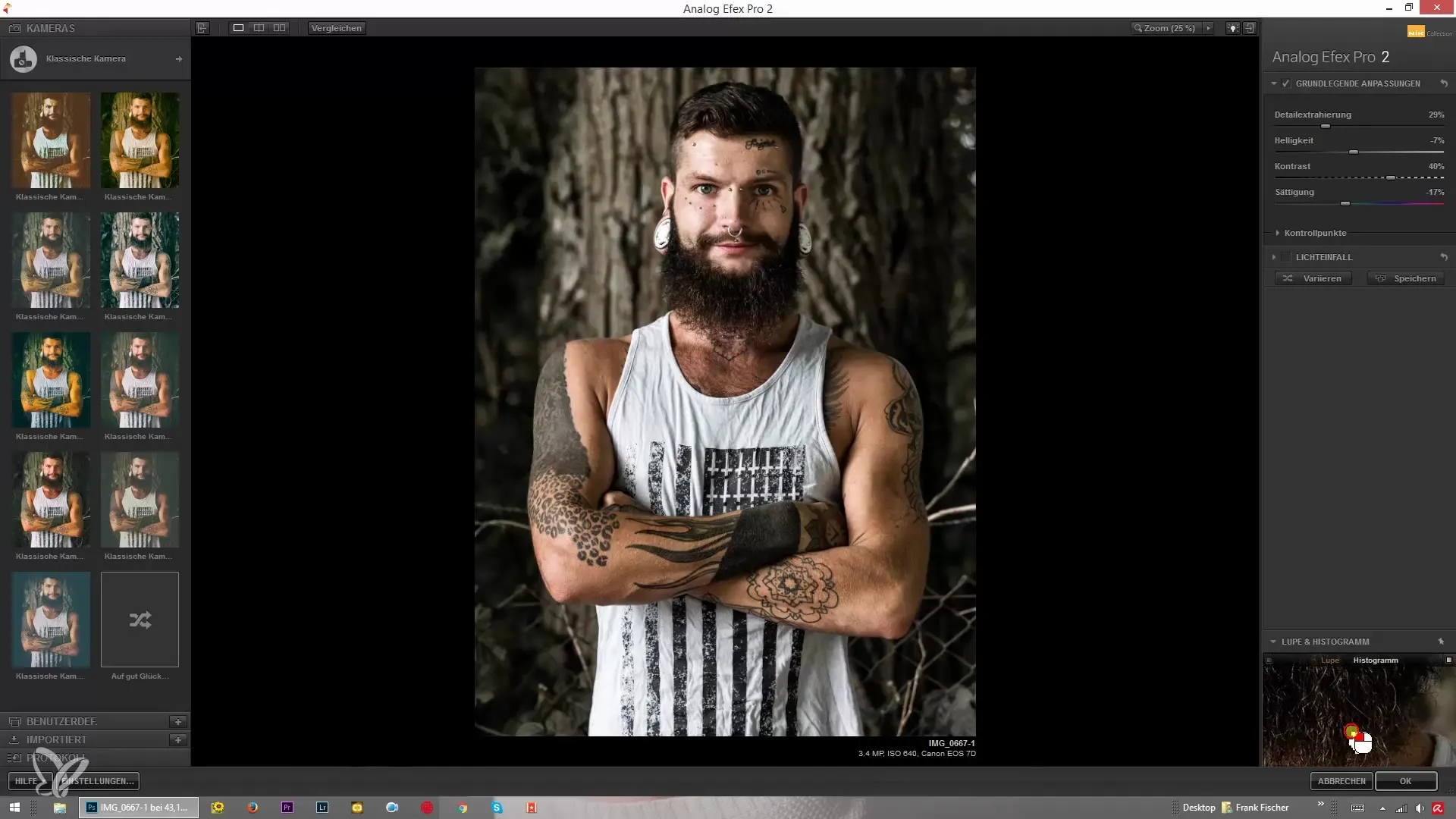
Keď máš obrázok teraz v zobrazení lupy, je dôležité vedieť, že zmena hodnôt môže ovplyvniť celý obrázok. Môžeš si však nastaviť aj konkrétne miesto, na ktoré sa chceš sústrediť. To urobíš kliknutím na malú ihlu v zobrazení lupy.
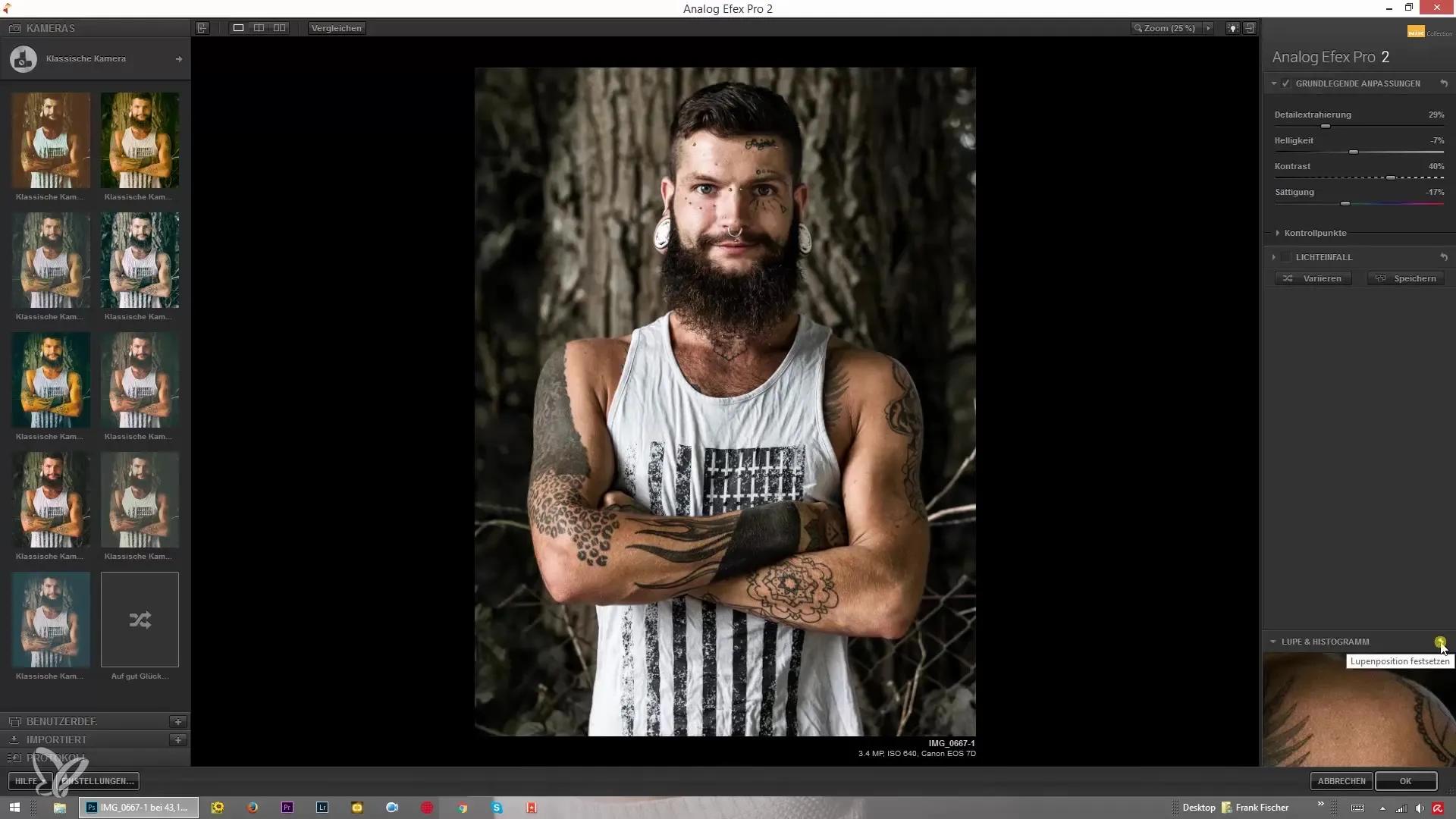
Teraz môžeš kliknúť na konkrétny bod v obrázku, napríklad na oko, a zobrazenie zostane na tomto mieste, zatiaľ čo vykonávaš iné úpravy.
Úprava jasu a pozorovanie histogramu
Centrálnym aspektom úpravy obrázkov je prispôsobenie jasu. Počas zvyšovania jasu si všimneš, že sa výkyvy v histograme posúvajú doprava.
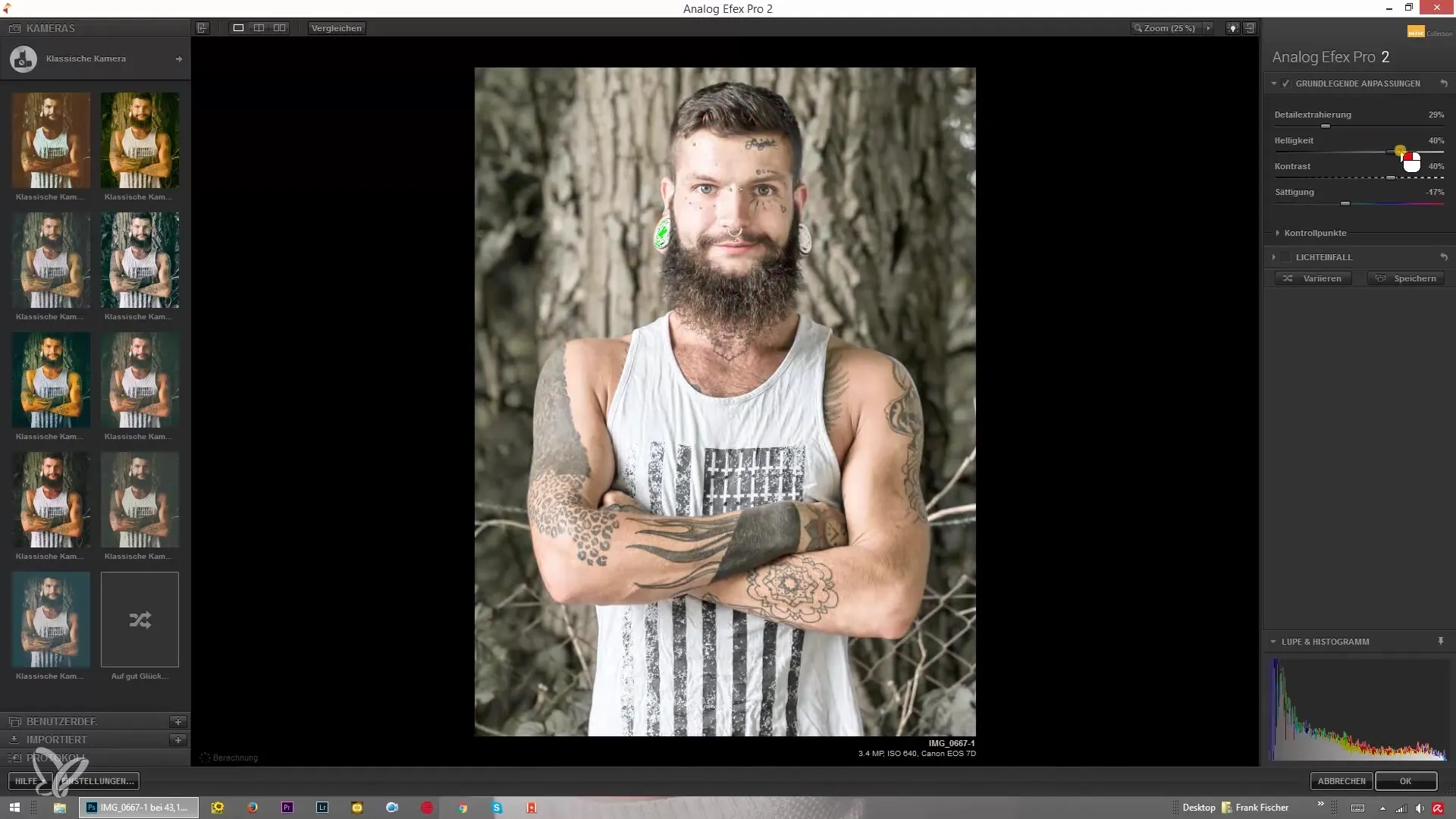
To je dôležitý moment, pretože tak môžeš zistiť, či možno detail v svetlých oblastiach preexponovávaš a tým ho strácaš. Je rozhodujúce nájsť rovnováhu medzi svetlom a tieňom, aby si svoj obrázok vytvoril živý a príťažlivý.
Ak si všimneš, že sa histogram príliš posúva doprava a v svetlých oblastiach už nie je žiadna kresba, mal by si jas opäť trochu znížiť.
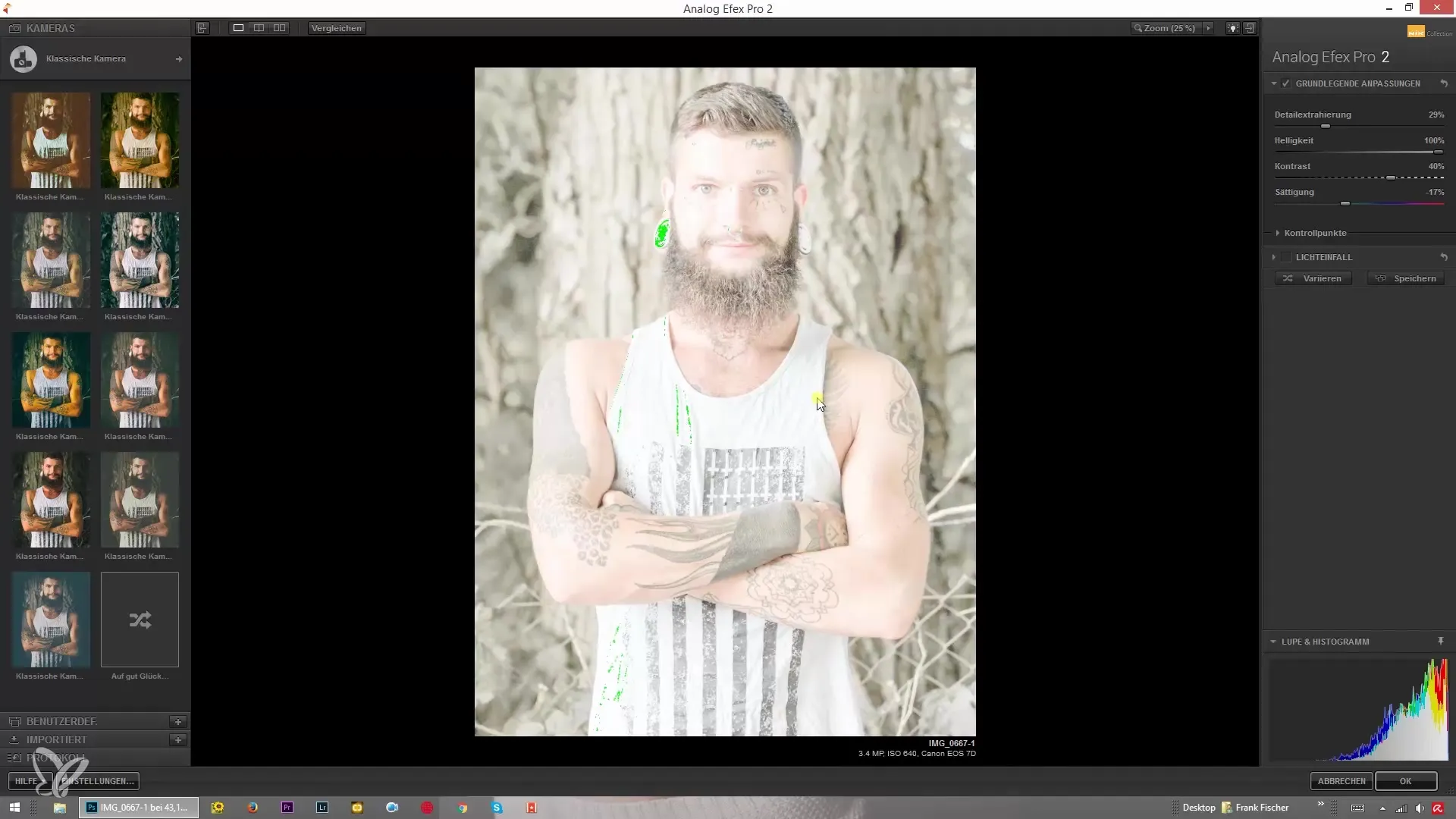
Analýza histogramu v rôznych farbách
Histogram ti tiež umožňuje analyzovať jednotlivé farebné kanály. Klikni na možnosti v histograme, aby si zobrazil iba farebné zobrazenia pre červenú, zelenú a modrú.
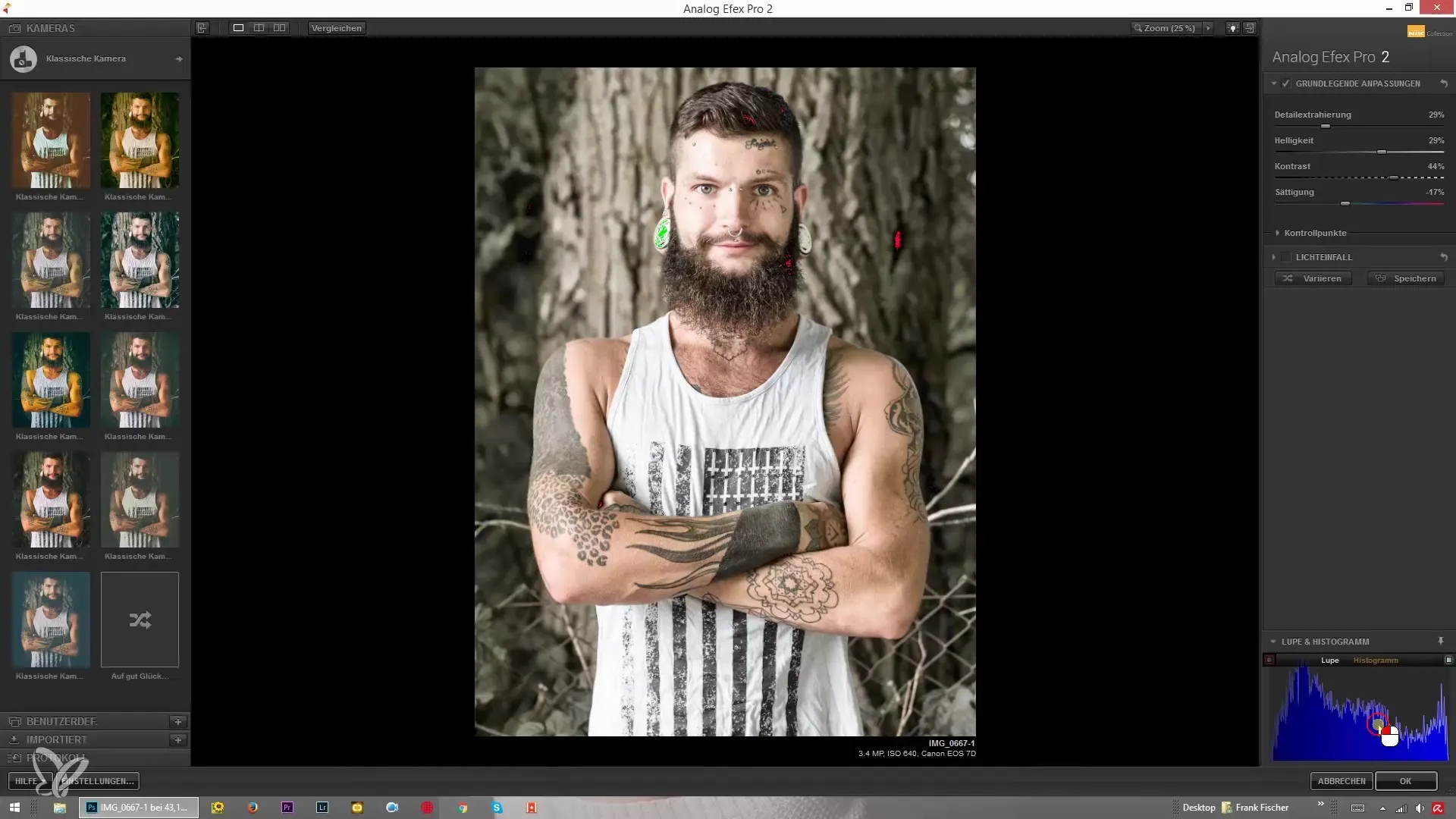
Týmto môžeš cielene zaznamenať farebné posuny a prípadne prijať opatrenia na zlepšenie farebnej rovnováhy. To je obzvlášť dôležité, ak pracuješ s rozsiahlymi úpravami.
Strategie na optimalizáciu obrázku
Pri prispôsobovaní jasu a farby obrázku vždy pamätaj: Chceš si zachovať čierne oblasti alebo mať obrázok plný kresieb? Je len na tebe, aké požiadavky kladieš na svoj obrázok.
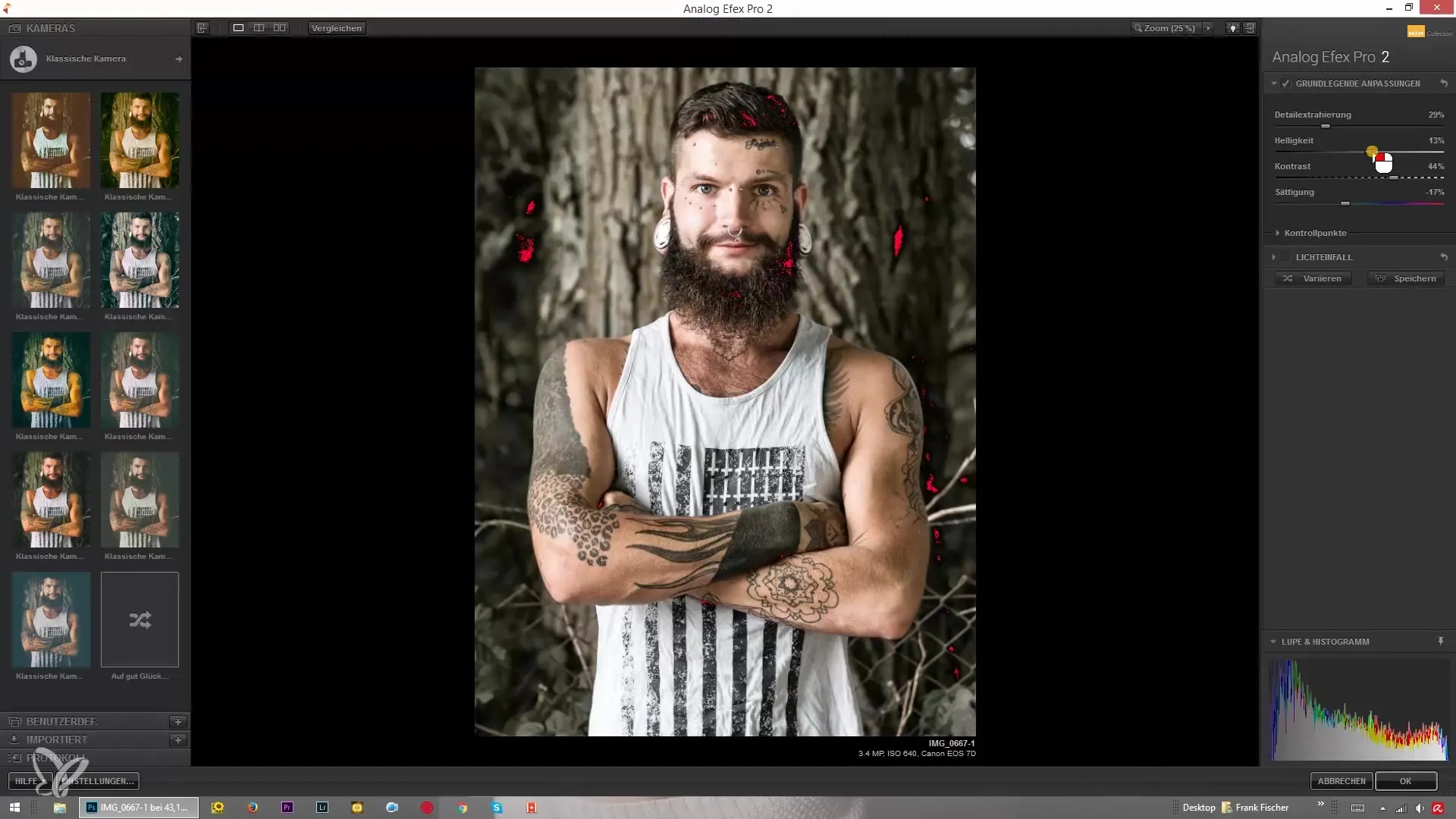
Dobrý plán je začať s malými úpravami a pravidelne sa pozerať na histogram. Tak sa vyhneš preexponovaniam alebo príliš tmavým miestam, ktoré môžu urobiť obrázok neatraktívnym.
Zhrnutie – Pochopenie histogramu a jeho efektívne využitie v Analog Efex Pro 2
V súhrne, histogram zohráva základnú úlohu v úprave obrázkov, najmä v Analog Efex Pro 2. Kombinácia histogramu a funkcie lupy ti umožňuje presné prispôsobenie tvojho obrázku. Cieleným pozorovaním a prispôsobovaním jasu, ako aj analýzou farebných kanálov môžeš svoje fotografie výrazne optimalizovať.
Najčastejšie kladené otázky
Ako môžem zobraziť histogram v Analog Efex Pro 2?Histogram nájdeš v dolnom rohu programu, kde ti je zobrazené rozloženie svetelných podmienok.
Aký je prínos funkcie lupy?S funkciou lupy môžeš zväčšene pozerať na špecifické oblasti obrázku a cielene vykonávať zmeny, aniž by si musel znova posúdiť celý obrázok.
Ako si môžem byť istý, že nestratím detaily?Pri úprave jasu dávaj pozor, aby sa histogram nepresunul príliš doprava, čo naznačuje preexponovanie.
Ako môžem analyzovať farebné rozloženie v histograme?Klikni na príslušné farebné zobrazenia v histograme, aby si zobrazil iba daný farebný kanál (červený, zelený, modrý).
Môžem tiež upravovať iné oblasti histogramu?Áno, môžeš prispôsobovať jas a čistotu, aby si dosiahol požadované výsledky. Pri tom vždy sleduj dopady v histograme.

